Не позволяйте терминологии вводить вас в заблуждение или выключать! Файлы .IMG полезны для всех, кто регулярно использует программное обеспечение или игровые CD / DVD. Давайте посмотрим, что такое файл .IMG, что вы можете делать с файлами .IMG, и некоторые инструменты, которые помогут вам максимально использовать их.
Что такое файл .IMG?
Возможно, вы уже догадались, что тип файла .IMG — это какой-то файл изображения. Однако речь идет не о фотографиях или картинках. Нет, образ, о котором мы говорим, — это копия диска, будь то CD, DVD или жесткий диск.
Вы когда-нибудь видели в шпионских фильмах, где бесстрашный шпион делает фотографию файла, чтобы у них была полная копия? Подумайте об этом так, но это фотография всех данных на диске — полная копия, бит за битой.
Возможно, вы также слышали о различных типах файлов образов дисков, таких как .ISO, .CCD или .BIN / .CUE. Та же концепция, разные типы файлов. Если вы заинтересованы в работе с файлами .ISO, ознакомьтесь со статьей Криса Хоффмана «Что такое файлы ISO?» Как вы можете создавать, использовать Записать их бесплатно в Windows 7
Как записать образ img на флешку
Что вы можете сделать с файлом .IMG?
Вот несколько вещей, для которых вы можете использовать файл .IMG:
- Резервное копирование вашего жесткого диска, так что вы можете восстановить файлы в случае сбоя жесткого диска.
- Копия установочного диска программы, которую вы сделали, на случай, если вы потеряете оригинал.
- Копии компакт-дисков вашей любимой игры, чтобы смонтировать их как жесткие диски, чтобы ускорить игровой процесс.
Хотя первый вариант является наиболее практичным, вы, вероятно, обнаружите, что именно для него вы будете использовать образы дисков с играми. Установленный файл образа CD / DVD игры может работать в 200 раз быстрее, чем физический CD / DVD. Кроме того, вам не нужно постоянно вставлять диски в дисковод CD / DVD. Это оставляет ваши оригинальные диски с меньшим износом
В случае, если вы хотите перепродать их.

Что значит монтировать файл .IMG?
Подмонтировать файл образа означает создать на вашем компьютере виртуальный привод CD / DVD и настроить его на использование файла .IMG, как если бы это был настоящий диск. Эта концепция монтажа возникла в те дни, когда вам приходилось монтировать дисковод гибких дисков или жесткий диск, прежде чем использовать его на компьютере. Принцип тот же: вы говорите компьютеру, что вы хотите использовать этот диск, и компьютер будет его использовать. В наши дни большинство операционных систем автоматически монтируют жесткий диск для вас.
Как мне смонтировать файл .IMG?
Самый простой способ — использовать программу, которая графически проведет вас через мастера и смонтировать файл .IMG. Для этой задачи существует множество бесплатных программ, и многие из них будут монтировать другие типы файлов образов дисков, такие как типы файлов .CCD или .BIN / .CUE, упомянутые ранее. После монтирования .IMG-файла он останется доступным для операционной системы, как если бы это был диск, пока вы не размонтируете файл, когда закончите. Это делает использование файлов .IMG очень удобным способом доступа и использования больших объемов данных со всеми трудностями работы с дисками.
Давайте рассмотрим три различных приложения, чтобы помочь с этой задачей. Все эти программы предназначены для использования с компьютером Windows, и все они бесплатны.
OSFMount
OSFMount, разработанный и распространяемый Passmark Software, является очень удобным программным обеспечением для работы с файлами .IMG. Программное обеспечение также поддерживает монтирование .ISO (необработанный образ компакт-диска), .NRG (образ Nero Burning ROM), .SDI (образ развертывания системы), .VMDK (образ VMWare), .AFM (расширенные изображения для криминалистики с метаданными), и форматы .AFF (расширенный формат экспертизы), а также некоторые другие. По описанию различных форматов вы можете получить общее представление о том, что это программное обеспечение было разработано с учетом использования криминалистики. Использование этого инструмента требует прав администратора на вашем компьютере, и, как говорится, чем больше оперативной памяти, тем лучше.
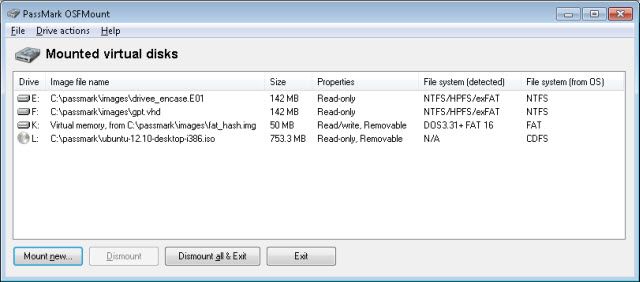
Если на вашем компьютере много ОЗУ, вы также можете смонтировать образ в качестве ОЗУ. Преимущество состоит в том, что он будет работать намного быстрее, чем если бы он работал с вашего жесткого диска. При монтировании файла .IMG в ОЗУ следует проявлять осторожность, так как после выключения компьютера все, что было в ОЗУ, теряется, то есть файл .IMG теряется из ОЗУ. Не проблема, если у вас есть копия файла .IMG в другом месте. Для тех, кто работает в компьютерной экспертизе, это на самом деле функция безопасности, так что содержимое .IMG сложнее украсть.
OSFMount позволяет монтировать несколько разных образов несколькими разными способами одновременно. Это определенно очень мощное программное обеспечение, и может потребоваться немного времени, чтобы разобраться во всех нюансах, но достаточно просто, чтобы монтировать один файл .IMG можно было сразу после установки OSFMount. Если вы заинтересованы в восстановлении файлов с мертвого жесткого диска, это программное обеспечение для вас.
MagicDisc
MagicDisc — довольно опытный ветеран, но чрезвычайно популярное приложение для работы с файлами изображений, очень простое в использовании. Ранее мы рассматривали MagicDisc как бесплатный инструмент для виртуальных дисков для монтирования дисков. ISO образы
, В настоящее время MagicDisc поддерживает 16 различных типов изображений, наиболее распространенными из которых являются .IMG, .BIN, .NRG и .VCD.
После установки MagicDisc находится в системном трее, в правом нижнем углу рабочего стола Windows. Просто щелкнув правой кнопкой мыши по значку, выбрав Виртуальный CD / DVD-ROM, тогда любой пустой диск, который он показывает вам, доступен, затем нажмите на гора. В этот момент вы переходите к нужному файлу .IMG и дважды щелкаете по нему. Готово. Образ монтируется так, как если бы это был диск CD / DVD в приводе CD / DVD.
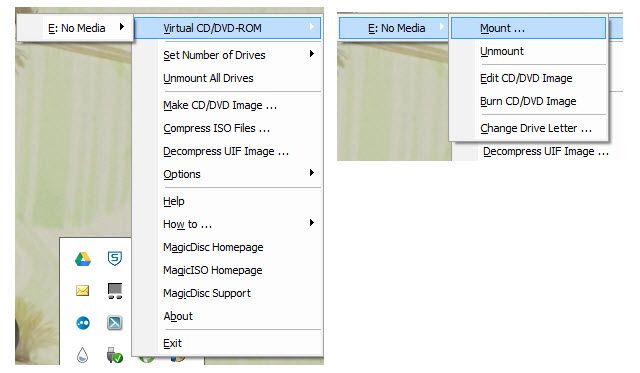
Для этого примера MagicDisc назначен диск E: и использованный файл был Солдат Фортуны.img. Если буква диска конфликтует с буквой диска, которая используется в данный момент, вы можете назначить ей новую букву диска.
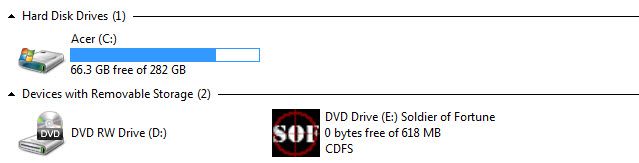
Если вы хотите виртуально загрузить до 15 дисков игры, чтобы играть быстрее, MagicDisc — отличный выбор для вас. Меньшее время, затрачиваемое на замену дисков, означает больше времени на фрагментацию n00bs.
Gizmo Director / Гизмо Драйв
Заниматься категоризацией Gizmo Director — это все равно, что пытаться справиться с легендой CFL Гизмо Уильямсом. Это очень трудно сделать, потому что оба Gizmos могут делать очень много разных вещей! Gizmo Director — это служебное программное обеспечение, которое помогает монтировать образы, автоматизировать задачи ПК, помогая создавать сценарии, функции базы данных, цветовой редактор текста и калькулятор хеш-значений. Если все, что вы получили от этого, это Gizmo, то он может помочь вам смонтировать файлы изображений, это нормально, это все, что вам действительно нужно, чтобы получить от него информацию в это время.
После того, как вы загрузите и начнете устанавливать Gizmo Director, вас спросят, какие функции вы хотите установить. Вы должен установите Gizmo Central, так как это является ядром программы, и для сегодняшних целей устанавливайте только Gizmo Drive — снимите флажки с других опций, если они для вас ничего не значат.
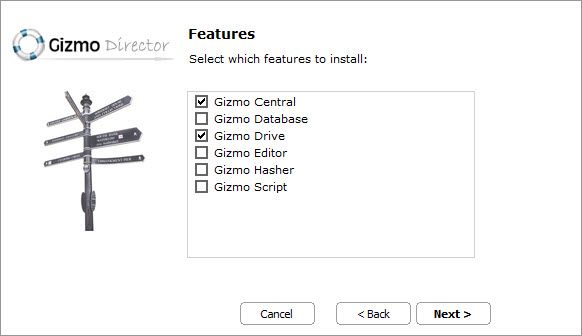
Прежде чем вы сможете использовать Gizmo Drive, вам также потребуется перезагрузить компьютер, чтобы драйвер Gizmo Drive мог завершить установку. После перезагрузки компьютера монтирование файла образа становится довольно простым и интуитивно понятным.
На изображении ниже вы можете увидеть, где написано Смонтировать образ. Просто нажмите на это и следуйте инструкциям, чтобы смонтировать ваш файл .IMG. После того, как вы выполнили шаги, вы увидите в Виртуальные диски окно, что образ был успешно смонтирован и готов к использованию.
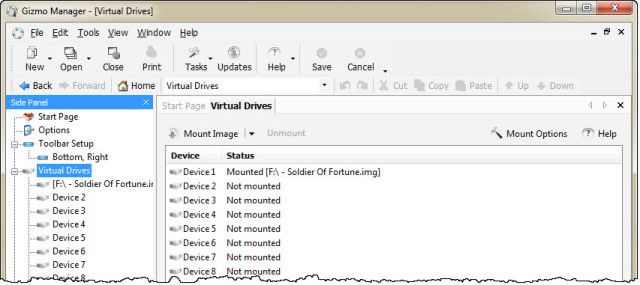
Благодаря разнообразию инструментов, которые поставляется с Gizmo Director, а также гибкости функции Gizmo Drive, этот инструмент подойдет для технически настроенных людей, таких как системные администраторы или технические специалисты службы поддержки.
Еда на вынос
В зависимости от ваших потребностей и уровня комфорта с компьютером, несколько инструментов могут помочь вам использовать файлы .IMG. Мы рассмотрели только три из них сегодня, однако есть еще много. Просто просмотрите архив статей на MakeUseOf, и вы найдете статьи о монтировании файлов изображений
или инструменты для создания и монтирования файлов ISO
на тот случай, если у вас нет привода DVD. Эти статьи перенесут вас в мир образов дисков и о том, какие замечательные вещи вы можете с ними сделать.
Какое ваше любимое использование для файлов изображений? Любая полезность лучше, чем другие, для вас? Дайте нам знать об этом в комментариях. Кто знает? Это может вызвать еще одну статью, или мы сможем ответить на вопрос, который у вас возник.
Мы все в этом вместе.
Кредиты изображений: CD Дисковод для ноутбуков через Shutterstock, DVD Two Kinds через WikiCommons, Жесткий диск от mattk, через Flickr, Красочный фон Роберто Верзо, через Flickr.
Источник: helpexe.ru
Как установить файлы IMG в Windows 10?
Чтобы смонтировать файлы ISO и IMG в Windows 10, откройте проводник и перейдите в папку, в которой хранится ваш файл ISO. Дважды щелкните файл или щелкните его правой кнопкой мыши и выберите «Смонтировать» из контекстного меню. Это команда контекстного меню по умолчанию. Образ диска будет смонтирован на виртуальном диске в папке This PC.
Как открыть файл .img в Windows 10?
Windows 10 / 8.1 / 8 предлагает встроенную поддержку файлов IMG. Что вам нужно сделать, это дважды щелкните файл. img или щелкните правой кнопкой мыши, чтобы выбрать «Смонтировать».. Затем файл IMG будет смонтирован на виртуальном диске, вы можете увидеть его в проводнике этого ПК.
Как установить файл .img?
- Переименуйте файл *. IMG файл в *. ISO.
- Загрузите и установите 7zip. (Ссылка для скачивания 7 zip)
- затем распакуйте файл IMG «Файл *. ISO», используя 7 zip.
- Теперь установите Office 2013 с помощью программы установки.
Как смонтировать файл IMG в Windows?
Просто щелкнув значок правой кнопкой мыши, выбрав Virtual CD / DVD-ROM, затем любой пустой диск, который он покажет вам, доступен, затем нажмите «Подключить». В этот момент вы переходите к . IMG-файл, который вам нужен, и дважды щелкните по нему. Выполнено.
Как открыть файл .img на моем ПК?
- Загрузите и сохраните IMG файл к твой компьютер. .
- Запустите WinZip и открытым сжатый файл кликнув Файл >Открытым. .
- Выбрать все файлы в сжатой папке или выберите только файлы вы хотите извлечь, удерживая клавишу CTRL и щелкая по ним левой кнопкой мыши.
Как конвертировать файлы IMG?
- Запустите PowerISO.
- Выберите меню «Инструменты> Преобразовать».
- PowerISO показывает диалоговое окно «Конвертер IMG».
- Выберите исходный файл IMG, который хотите преобразовать.
- Задайте формат выходного файла iso file и введите имя выходного файла.
IMG такой же, как ISO?
Соображения. Никакой разницы в строении нет форматов ISO и IMG, если файл IMG не сжат. Файл формата IMG можно переименовать с расширением файла ISO, а затем открыть в программном обеспечении, которое распознает только формат файла ISO.
Как установить ISO-файл без записи?
- Загрузите и установите 7-Zip, WinRAR и RarZilla. .
- Найдите ISO-файл, который вам нужно открыть. .
- Выберите место для извлечения содержимого ISO-файла и нажмите «ОК». Подождите, пока файл ISO будет извлечен, и его содержимое отобразится в выбранном вами каталоге.
Как открыть файл .img, не записывая его?
Загрузите сторонний инструмент для управления изображениями, например PowerISO, UltraISO или MagicISO (ссылки в ресурсах). Эти инструменты позволяют открывать файл IMG и исследовать его содержимое, не записывая его на диск.
Может ли Windows монтировать файлы IMG?
В Окна 8 и 10, ОС создает виртуальный диск, который затем монтирует IMG файл и предоставляет пользователям доступ, как если бы они вставили физический диск в оптический привод. Просто дважды щелкнув ISO и Файлы IMG, ты может смонтировать диск изображение на Окна 10.
Как установить Windows из файла ISO?
Если вы решили загрузить файл ISO, чтобы создать загрузочный файл с DVD-диска или USB-накопителя, скопируйте ISO-файл Windows на свой диск, а затем запустите средство загрузки Windows USB / DVD. Затем просто установите Windows на свой компьютер прямо с USB- или DVD-привода.
Как мне извлечь файл образа диска?
Нажмите «Разархивировать» одним щелчком мыши и выберите «Разархивировать на ПК» или «Облако» в WinZip панель инструментов на вкладке Распаковать / Поделиться. Выберите папку назначения для размещения извлеченных файлов ISO и нажмите кнопку «Распаковать».
Источник: ch-pik.ru
Как конвертировать IMG в ISO в Windows 10

Если вы пытаетесь преобразовать файл IMG в ISO в Windows 10, вам потребуется использовать стороннее программное обеспечение. Вот как.
Некоторые типы файлов, такие как IMG и ISO, можно использовать в качестве архивных файлов. В частности, форматы IMG и ISO эмулируют файловую структуру определенных типов переносных носителей, таких как компакт-диски и DVD-диски.
Программы для Windows, мобильные приложения, игры — ВСЁ БЕСПЛАТНО, в нашем закрытом телеграмм канале — Подписывайтесь:)
Windows позволяет вам монтировать и записывать ISO-образы напрямую в Windows, и вы должны иметь возможность использовать встроенные функции управления файлами Windows, чтобы делать то же самое с файлами IMG.
Однако некоторые сторонние приложения требуют, чтобы вы использовали файлы ISO поверх IMG, особенно если ваш файл IMG сжат. Если вам нужно преобразовать IMG в ISO в Windows 10, вот что вам нужно сделать.
Выбор инструмента преобразования IMG в ISO
Существует ряд сторонних инструментов для преобразования файлов IMG в ISO. К ним относятся платные инструменты, а также бесплатные альтернативы с открытым исходным кодом.
Среди множества доступных бесплатных инструментов есть ИМГ по ИСО, простой инструмент для переключения несжатых файлов IMG в формат ISO. Другие альтернативы включают OSFMmountбесплатный и мощный инструмент для монтирования и преобразования дисковых файлов в Windows.
Вы также можете использовать 7-zip для извлечения содержимого файла IMG и добавления его в новый файл архива ISO вручную. Хотя этот путь может занять больше времени, 7-Zip — это хорошо известный и уважаемый инструмент, который выполнит свою работу.
В некоторых случаях вы также можете изменить расширение файла IMG на ISO. Однако это работает только в тех случаях, когда файловая структура идентична файлу ISO. Например, если файл сжат, вы можете повредить его, сделав это.
Как конвертировать IMG в ISO в Windows 10
Хотя существует множество вариантов преобразования файлов IMG в ISO в Windows 10, мы рекомендуем использовать OSFMmount сделать это. Он бесплатный, предлагает поддержку многих типов файлов изображений и получает регулярные обновления, что делает его хорошим вариантом для начинающих.
Для начала загрузите установщик OSFMount с Веб-сайт OSFMount и установите программное обеспечение.
Монтирование файла IMG в OSFMount
После установки откройте OSFMount и нажмите кнопку Смонтировать новый кнопка внизу слева. В качестве альтернативы нажмите Файл > Смонтировать новый виртуальный диск или нажмите Альт + Н клавиши на вашей клавиатуре.
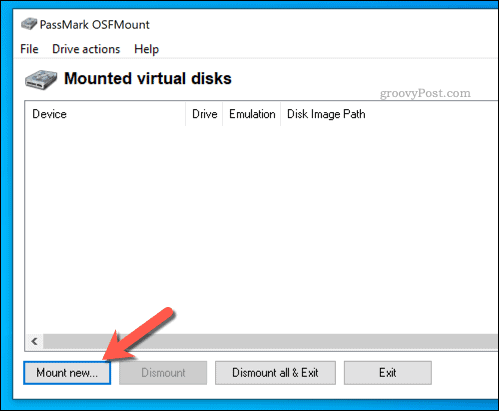
в Смонтировать виртуальный диск меню выберите файл IMG, который вы хотите преобразовать, нажав кнопку Открыть кнопка. Используйте встроенное окно File Explorer, чтобы найти файл, затем нажмите Следующий продолжать.
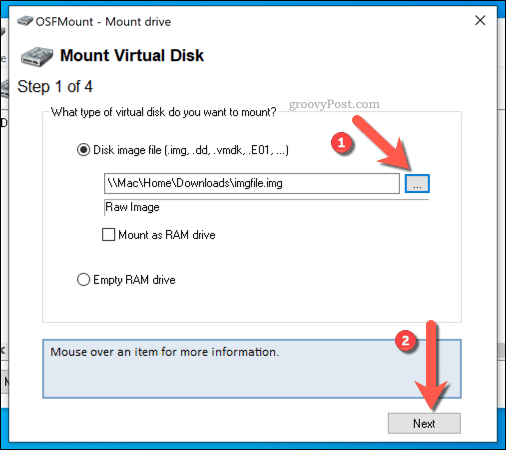
В меню выбора раздела примите предварительно выбранные параметры для монтирования файла. В большинстве случаев будет установлено значение Смонтировать весь образ как виртуальный диск.
Нажимать Следующий продолжать.
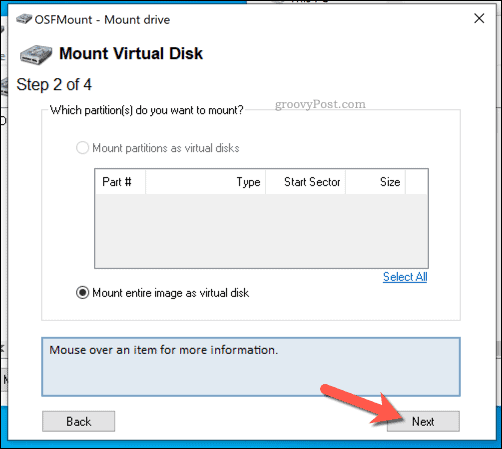
В последнем меню параметров монтирования оставьте предварительно выбранные параметры без изменений. Однако вы можете выбрать пользовательскую букву или тип диска или снять флажок Диск только для чтения чтобы вы могли вносить изменения в файл после его монтирования.
Нажмите Устанавливать чтобы смонтировать файл, как только вы закончите.
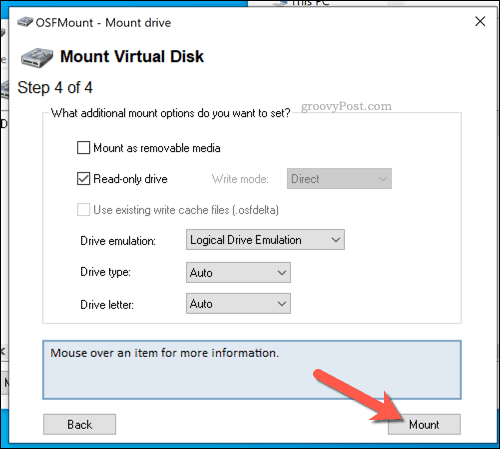
Преобразование IMG в ISO в OSFMount
После того, как вы смонтировали файл в OSFMount, он станет доступен как виртуальный диск в проводнике Windows и в других местах. Следующим шагом является преобразование этого смонтированного файла IMG в формат ISO.
Для этого щелкните правой кнопкой мыши подключенный диск в главном окне OSFMount. В меню выберите пункт Сохранить в файл изображения вариант или нажмите Альт + я вместо.
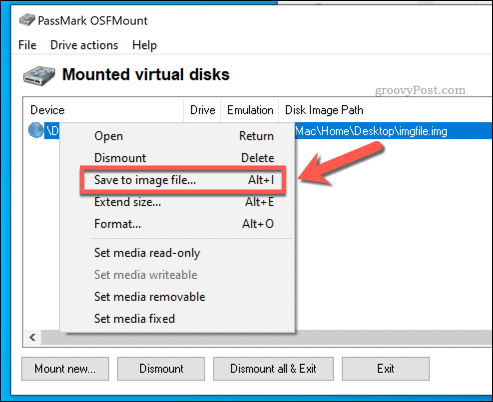
в Сохранять найдите место, где вы хотите сохранить файл, и вставьте новое имя файла в Имя файла коробка.
Когда вы будете готовы сохранить файл, нажмите кнопку Сохранять кнопка.
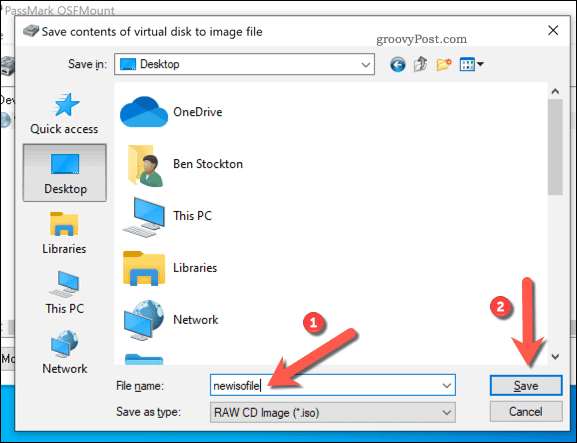
Подождите некоторое время, пока OSFMount сохранит смонтированный диск в виде файла ISO. После завершения этого процесса преобразованный файл будет доступен для использования в выбранном вами месте сохранения.
Монтирование ISO-файла в Windows 10
После преобразования файла IMG в ISO его можно использовать несколькими способами. Например, если вы хотите использовать его для записи DVD или флэш-накопителя USB, вы можете это сделать.
Однако один из способов использования файла — смонтировать его как виртуальный диск. Windows позволяет сделать это без дополнительного стороннего программного обеспечения в проводнике Windows.
Для начала откройте проводник и перейдите к местоположению вашего преобразованного файла ISO. Чтобы смонтировать его, щелкните файл правой кнопкой мыши и выберите Устанавливать вариант.
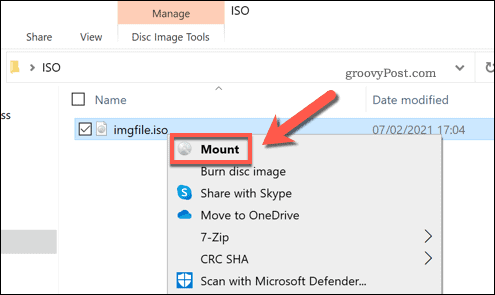
Если Устанавливать не отображается, вам может потребоваться сначала установить приложение по умолчанию для обработки файлов ISO в качестве проводника Windows в настройках Windows.
После подключения Windows создаст виртуальный привод для вашего файла, что позволит вам просматривать содержимое, как если бы это был компакт-диск или DVD-диск. Если вы хотите размонтировать диск в любой момент, щелкните правой кнопкой мыши виртуальный диск в проводнике и нажмите кнопку Извлечь вариант.
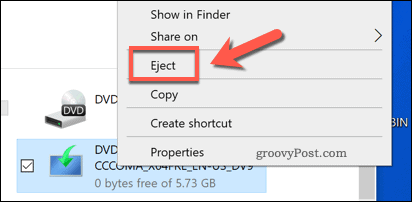
Виртуальный диск исчезнет, что позволит вам переместить или внести дополнительные изменения в исходный файл.
Хранение файлов в Windows
Файлы IMG и ISO являются полезными архивными форматами, которые позволяют вам клонировать или эмулировать компакт-диски, DVD-диски и другие типы внешних носителей. Например, когда вы создаете загрузочную флешку с Windows 10, вам обычно нужно записать файл ISO, содержащий установочные файлы Windows, на внешний USB-накопитель.
Вы также можете использовать файлы ISO для создания образа системы Windows 10, создавая резервные копии ваших файлов и настроек в процессе. Однако, если вы хотите защитить эти файлы, вам может потребоваться использовать сторонний инструмент сжатия, такой как 7-Zip, для их шифрования, особенно если вы думаете о хранении их в Интернете.
Поделиться ссылкой:
- Нажмите, чтобы поделиться на Twitter (Открывается в новом окне)
- Нажмите, чтобы открыть на Facebook (Открывается в новом окне)
- Нажмите, чтобы поделиться на Reddit (Открывается в новом окне)
- Нажмите, чтобы поделиться записями на Pinterest (Открывается в новом окне)
- Нажмите, чтобы поделиться записями на Pocket (Открывается в новом окне)
- Нажмите, чтобы поделиться в Telegram (Открывается в новом окне)
- Нажмите, чтобы поделиться в WhatsApp (Открывается в новом окне)
- Нажмите, чтобы поделиться в Skype (Открывается в новом окне)
Программы для Windows, мобильные приложения, игры — ВСЁ БЕСПЛАТНО, в нашем закрытом телеграмм канале — Подписывайтесь:)
Источник: miiledi.ru